GIF Compressor онлайн и оффлайн [Отзывы + метод]
Graphics Interchange Format (GIF) — это широко используемый вариант для передачи сообщений, шуток или развлечений в Интернете. Это формат растрового файла, который может представлять собой движущиеся изображения или неподвижные изображения, которые появляются в основном в Интернете. Его можно создать, используя комбинированные изображения или кадры для создания базовой анимации. Важно учитывать, что этот формат должен быть меньше по размеру. В этом случае загрузка его на разные сайты социальных сетей и обмен через сообщения более доступны. Напротив, если у вас есть файл большего размера и вы загружаете его онлайн, зрители будут тратить время на его загрузку и просмотр.
Чтобы избежать большого размера файла, вам необходимо подумать о его сжатии. Если он подвергается сжатию, размер вашего файла будет уменьшен, и вы сможете изменить выходное разрешение. В этом посте будут представлены лучшие GIF-компрессоры это может помочь вам уменьшить размер вашего большого файла. Эти инструменты позволяют выбирать частоту кадров, разрешение и размер выходного файла для наилучшего сжатия и качества. Чтобы узнать больше об этих инструментах и процессах, перейдите к следующим частям.
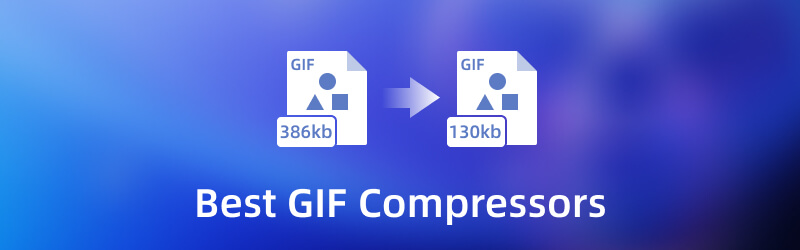
СОДЕРЖИМОЕ СТРАНИЦЫ
Часть 1. Компрессор GIF в автономном режиме
В этой части будут представлены различные компрессоры, к которым вы можете получить доступ в автономном режиме. Это позволяет вам выполнять свою задачу без необходимости или использования подключения к Интернету. Чтобы познакомиться с этими компрессорами, прочтите следующую информацию.
1. Видеоконвертер Vidmore
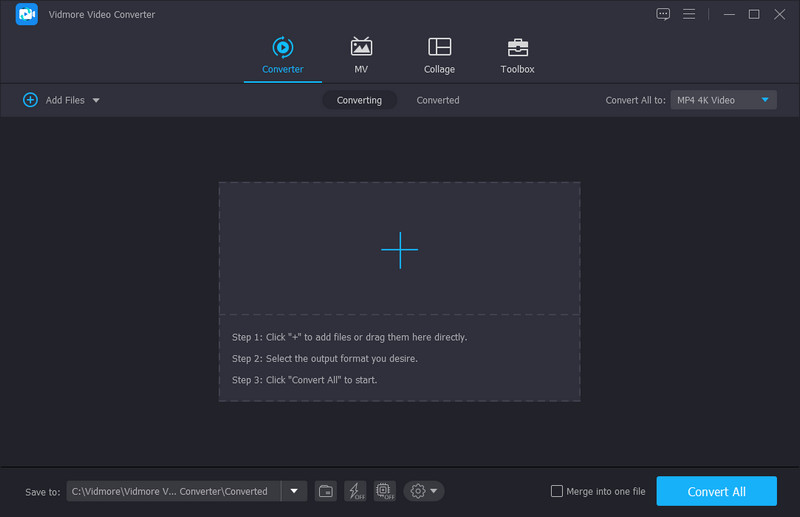
При поиске приложения для использования вы должны учитывать, что оно обеспечивает все ваши необходимые потребности в редактировании. Он должен иметь множество встроенных функций, которые могут помочь вам в создании вашего проекта. Он должен иметь простой для понимания интерфейс, которым сможет легко пользоваться и управлять, будь то новичок или профессионал. Он должен соответствовать вашим ожиданиям и, самое главное, удовлетворять пользователей, впервые обращающихся к вам, таких как вы. Видео конвертер Vidmore ставит все галочки.
Эта программа имеет множество встроенных функций, таких как конвертер, готовые темы, средства для создания коллажей и раздел, заполненный различными инструментами. Одним из инструментов, представленных в этом разделе, является видеокомпрессор. Функция этого инструмента заключается в сжатии видеофайлов в соответствии с вашими потребностями или предпочтениями. Добавьте свое видео, чтобы пройти процесс сжатия, и вы готовы вносить изменения в свой вывод. Это дает вам полный контроль над выбором желаемого размера файла, разрешения, битрейта и т. д. Эта программа является лучшим компрессором GIF, на который вы можете рассчитывать, чтобы уменьшить размер больших файлов.
Поддерживаемые ОС: Mac и ПК с Windows
Плюсы
- Он поддерживает множество популярных форматов медиафайлов.
- Он упакован различными вариантами редактирования, функциями и инструментами.
- Он имеет встроенный компрессор, который может уменьшать различные форматы видеофайлов.
- Он доступен даже без использования подключения к Интернету.
Минусы
- Подпишитесь на платную версию программы, чтобы иметь полный доступ.
2. Фотоскейп
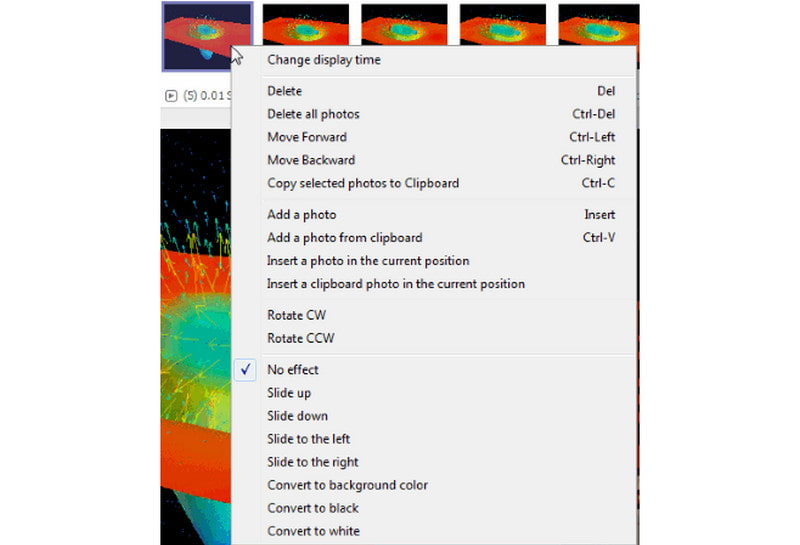
PhotoScape — это программа для редактирования фотографий, которая предлагает параметры редактирования и инструменты для создания и редактирования изображений в соответствии с вашими потребностями. В нем есть раздел «Анимированные GIF», который позволяет сжимать файлы GIF, что может помочь вам уменьшить размер больших файлов. После загрузки файла указываются различные кадры, соотношение и продолжительность. Вы можете изменить размер файла в зависимости от размера фотографии, например, маленький, большой или размер холста. Кроме того, PhotoScape — это компрессор анимированных GIF-файлов, с помощью которого вы можете надежно сжимать файлы GIF больших размеров.
Плюсы
- Это позволяет пользователям изменять продолжительность времени между двумя кадрами.
- Он может изменять размер GIF-файлов, выбирая из доступных размеров образцов фотографий.
- Он имеет возможность изменить размер, используя процент.
- Он имеет встроенную функцию, позволяющую пользователям создавать вывод GIF прямо в программе.
Минусы
- Он должен быть обновлен на основе интерфейса и веб-сайта.
- Строка меню сбивает с толку начинающих пользователей.
3. Бунт
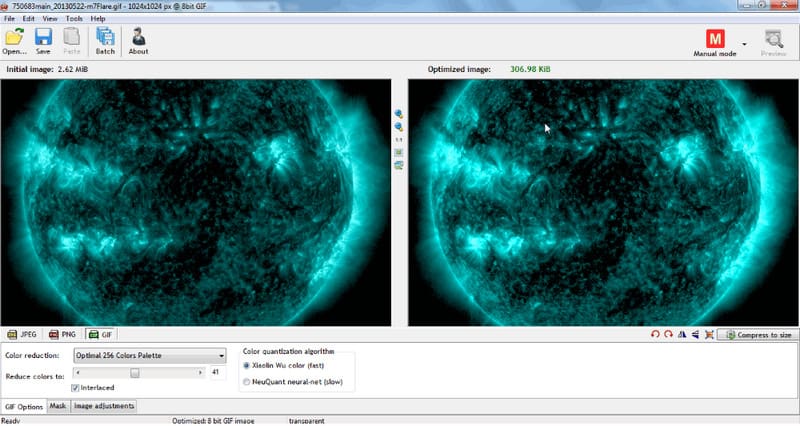
Riot — легкая, быстрая и идеальная программа для новичков в редактировании. Откройте раздел файла, выберите вариант GIF, и вы можете использовать различные параметры редактирования, которые он предлагает. Эта программа предоставляет параметры для уменьшения цвета, выбора номера цвета и изменения размера изображения в зависимости от их предпочтений. Он имеет различные параметры для выбора представленных параметров сжатия до размера. Кроме того, он имеет двойной интерфейс, который может помочь пользователям предварительно просмотреть уменьшенный файл GIF после процедуры сжатия. Его также можно использовать для изменения размера других форматов изображений и преобразования одного изображения в другой формат, который он поддерживает. Вдобавок ко всему, Riot — это бесплатный компрессор GIF, на который вы можете рассчитывать, чтобы уменьшить размер большого файла GIF.
Плюсы
- Это позволяет пользователям выбирать вариант сжатия до размера.
- Он имеет функцию, которая может отображать исходные и сжатые файлы рядом.
- Он предоставляет возможность вносить улучшения и изменять основные эффекты вашего вывода.
Минусы
- Он устанавливает стороннее программное обеспечение без ведома пользователей.
- Процесс настройки не является гладким и трудно контролируемым.
4. Легкое изменение размера изображения
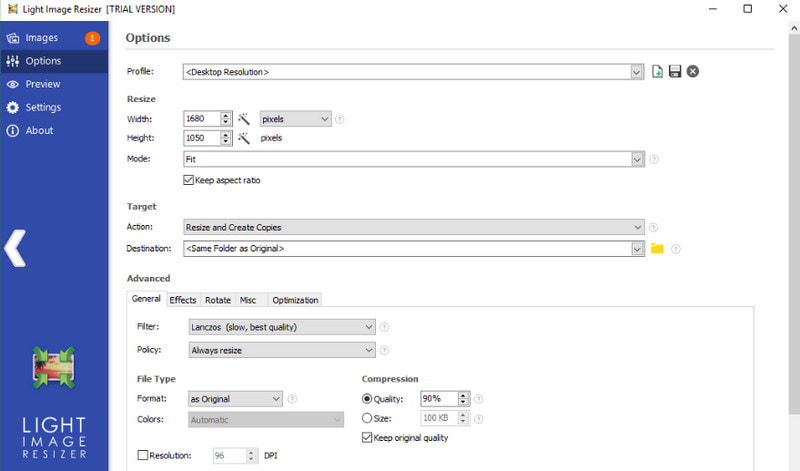
Light Image Resizer имеет интуитивно понятный интерфейс, который позволяет пользователям быстро изменять размер фотографии или группы фотографий. Последнее, что вам нужно сделать, это перетащить фотографии, размер которых вы хотите изменить, в окно. После этого вы можете выбрать предпочитаемую настройку свойства для выходного файла. Кроме того, вы можете применять эффекты, такие как сепия, или вставлять водяной знак в свой результат. Light Image Resizer — это программа для изменения размера GIF, к которой вы можете получить доступ в автономном режиме бесплатно.
Плюсы
- Это позволяет пользователям выбирать разрешение из нескольких предопределенных параметров макета.
- В нем есть раздел фильтров, который пользователи могут применять к своим проектам.
- Это позволяет пользователям добавлять водяной знак или нет к своему выводу.
Минусы
- Он имеет только ограниченные базовые функции редактирования.
- Он поддерживает только ограниченные форматы файловых носителей.
Часть 2. Уменьшение размера GIF онлайн
В этой части будут представлены различные компрессоры, к которым вы можете получить доступ онлайн. Положитесь на следующие онлайн-инструменты, если вы предпочитаете выполнять свою задачу прямо на веб-сайте.
1. Вы сжимаете
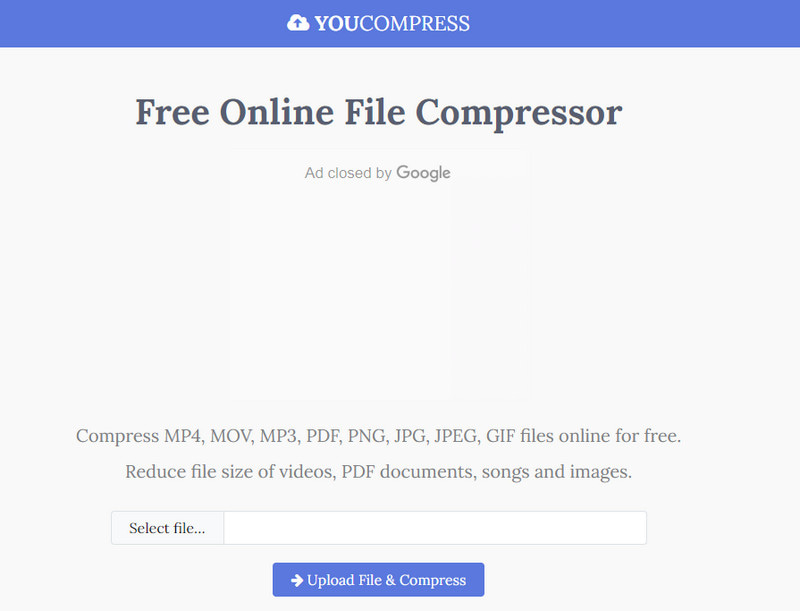
YouCompress — это веб-платформа, способная сжимать файлы прямо в Интернете. Он поддерживает различные форматы файлов, включая GIF. Чтобы продолжить сжатие файлов, регистрация не требуется. Вы должны загрузить свои файлы GIF; платформа автоматически сожмет их. Хорошо то, что вы можете сжимать неограниченное количество файлов и не иметь водяных знаков, встроенных в ваш вывод. Кроме того, это гарантирует, что качество вашего файла не ухудшится, даже если он подвергается процедуре сжатия. После этого все ваши загруженные и сжатые файлы автоматически удаляются с серверов.
Плюсы
- Он имеет удобный для начинающих интерфейс, который легко понять и освоить.
- Он способен сжимать неограниченное количество поддерживаемых файлов.
- Он не встраивает водяной знак в выходной формат сжатого файла.
- В зависимости от вашего интернет-соединения, он может быстро сжимать форматы мультимедиа.
Минусы
- Он доступен только в Интернете, для прохождения процедуры сжатия файла требуется стабильное подключение к Интернету.
- Он поддерживает только ограниченные форматы файловых носителей.
2. Эзгиф
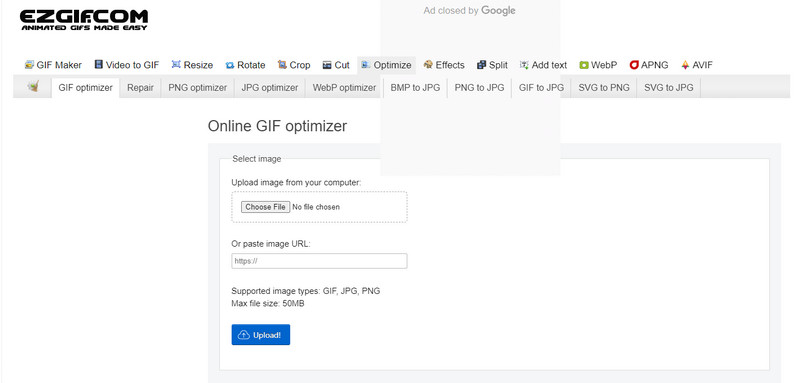
Ezgif — это популярный сжиматель файлов формата GIF с простым в использовании интерфейсом, который идеально подходит для новичков. Все, что вам нужно сделать, это загрузить свой GIF-файл и начать изменять размер, обрезать, обрезать и добавлять текст. Кроме того, вы можете установить уровень сжатия для вашего файла с помощью ползунка в зависимости от ваших предпочтений, чтобы получить наилучший результат.
Плюсы
- Он имеет простой пользовательский интерфейс, который полезен для новичков или новичков.
- Он имеет высокую скорость сжатия и преобразования.
- Он содержит мощные параметры и функции редактирования.
Куны
- Реклама постоянно появляется на экране при использовании платформы.
- Для сохранения или загрузки выходных данных в сжатом файле требуется время.
3. Пикасион
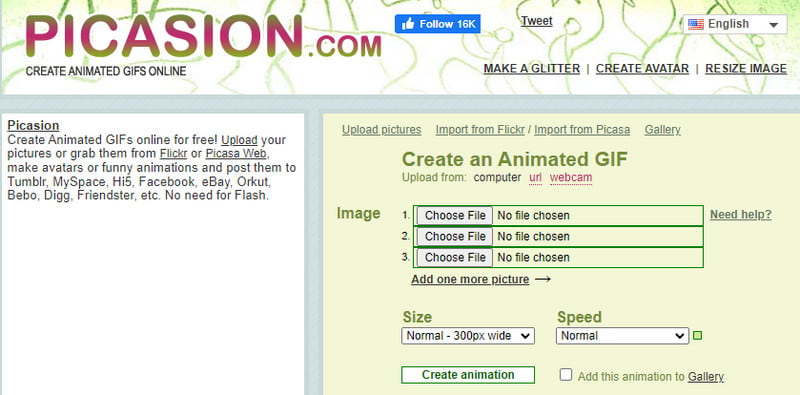
Picasion — это надежный онлайн-компрессор GIF, который предлагает бесплатные и быстрые функции сжатия для оптимизации файла GIF. Он имеет простой интерфейс, который представляет параметры прямо на веб-сайте. Вы можете загружать файлы разных форматов одновременно на экран и выбирать нужный размер и скорость. Кроме того, он позволяет пользователям загружать файлы и видео с Flickr, Picasa и других поддерживаемых им платформ.
Плюсы
- Он имеет интуитивно понятный интерфейс, что делает его простым в использовании.
- Он доступен на многих языках.
- Он поддерживает множество популярных форматов файлов.
Минусы
- Реклама часто появляется на экране при использовании платформы.
- Он имеет только ограниченные инструменты редактирования.
4. GIF-компрессор
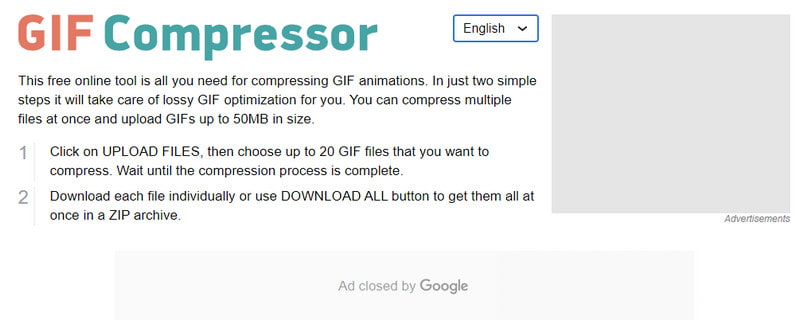
Как следует из названия, компрессор GIF работает с форматами файлов GIF. Всего за два шага вы можете получить сжатый GIF за считанные секунды. Просто загрузите свои файлы, и платформа начнет изменять их размер. Этот файловый компрессор позволяет загружать несколько файлов одновременно, но ограничивает вас только объемом памяти в 50 МБ.
Плюсы
- Имеет удобный и понятный интерфейс.
- Это не требует, чтобы пользователи использовали учетную запись.
- Он поддерживает функцию пакетного преобразования.
Минусы
- Он имеет ограниченное ограничение на загрузку.
- Требуется быстрое подключение к Интернету.
Часть 3. Как легко сжать GIF
Ниже приведены шаги по сжатию GIF-файлов с помощью Видео конвертер Vidmore:
Шаг 1. Скачайте и установите Vidmore Video Converter
Чтобы получить полный доступ, скачайте и установите программу на рабочий стол. После процесса установки перейдите к открытию программы.
Шаг 2. Выберите видеокомпрессор
После того, как вы откроете программу, перейдите к Ящик для инструментов вкладку и найдите Видео Компрессор из списка. Это инструмент для сжатия ваших видеофайлов до нужного размера.
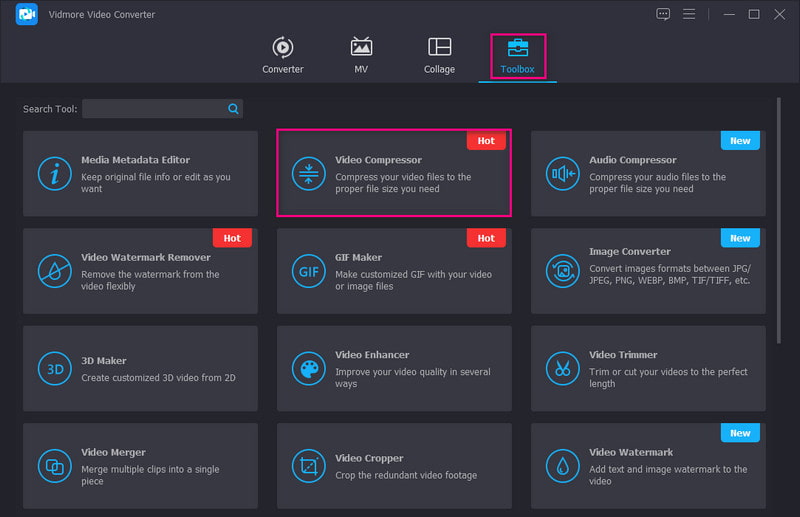
Шаг 3. Добавьте файл GIF для сжатия
Нажмите на (+), и он автоматически откроет папку на вашем рабочем столе и выберет файл GIF, который вы хотите сжать.
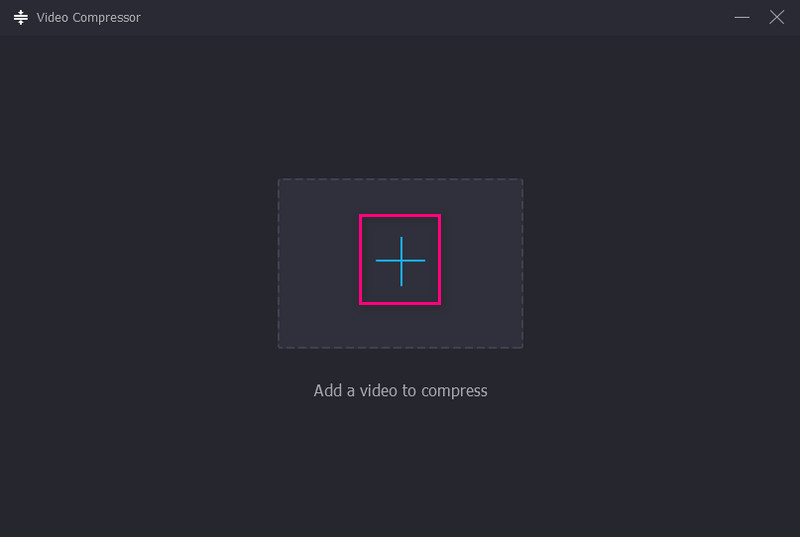
Шаг 4. Отрегулируйте размер файла
На экране появится новое окно, состоящее из различных опций. Используйте ползунок, чтобы отрегулировать размер файла: как только вы перетащите его, размер файла GIF станет меньше, чем раньше. Кроме того, вы можете настроить другие параметры, такие как разрешение и битрейт, чтобы сделать размер файла еще меньше.
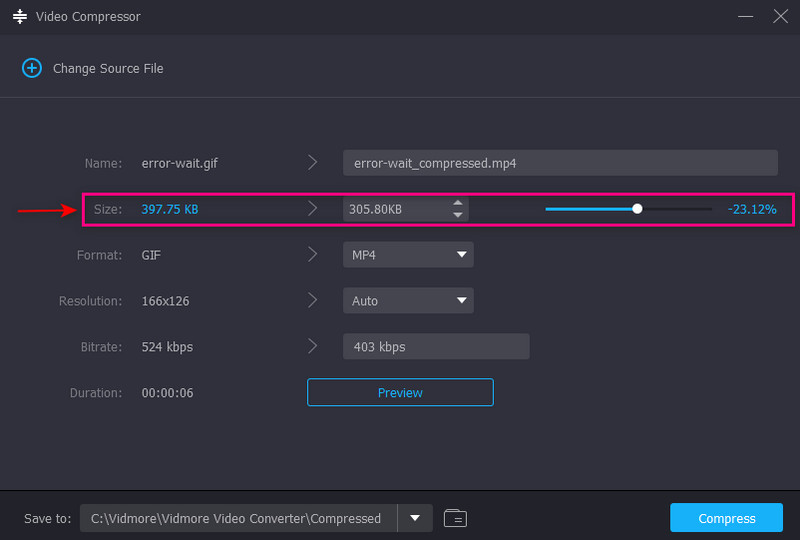
Шаг 5. Сохраните сжатый файл GIF
Когда все будет удовлетворено, нажмите кнопку Компресс кнопку, чтобы начать процесс. После этого ваш сжатый файл будет сохранен в папке на рабочем столе.
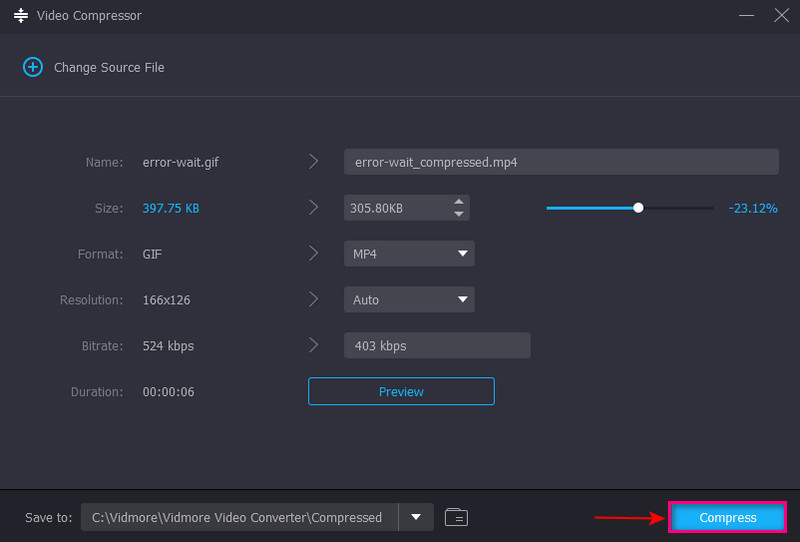
Часть 4. Часто задаваемые вопросы о размерах файлов GIF
Какой размер подходит для GIF?
Рекомендуемый размер GIF-файлов — 480x480. То же самое с картинками, он должен быть близок к квадрату. Если он слишком широкий или высокий, зрители должны щелкнуть по нему, чтобы развернуть его, чтобы получить все впечатления.
Каков лимит МБ для GIF?
Файл должен быть не более 5 МБ при загрузке сжатого GIF.
Почему размер GIF слишком велик?
Файл GIF содержит несколько кадров, поэтому чем больше продолжительность, тем больше в нем кадров. Двухсекундное видео может содержать до 20 и более изображений, объединенных в один файл GIF.
Вывод
Вот оно! Вы изучили различные автономные и онлайн-компрессоры GIF, на которые вы можете положиться. Используя эти инструменты сжатия GIF с самым высоким рейтингом, вам будет намного проще уменьшить размер файла GIF. Но если вы ищете лучшее Уменьшение размера файла GIF, полагайтесь на Vidmore Video Converter. Он может удовлетворить ваши потребности и уменьшить размер файла GIF до нужного размера.



